怎么才能看到win10系统电脑中剪切板上的内容
当我们在使用win10系统电脑的时候,可以利用剪切板功能来简化我们的操作,那么如何查看剪切板上的内容呢?接下来就由小编来告诉大家。
具体如下:
1. 第一步,打开电脑后,右键点击左下角的开始图标,在弹出的菜单中,点击设置选项,随后将打开Windows设置窗口。

2.第二步,打开Windows设置窗口后,点击下方的系统选项。

3.第三步,在系统设置页面中,点击左侧的剪切板选项。

4.第四步,在右侧的剪切板设置页面中,找到保存多个项目的功能, 在下方可以看到保存多个剪贴板项目以备稍后使用。按Windows徽标键 V以查看历史记录并粘贴其中的内容的设置选项。

5.第五步,点击功能选项下方的开关,将其打开。
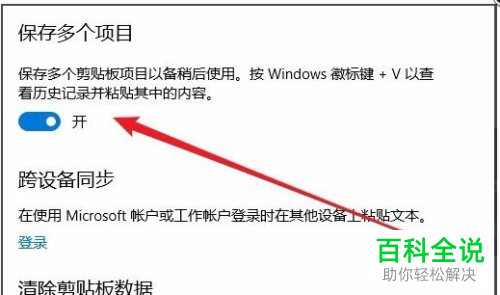
6.第六步,随意打开一个文档,然后选中文档中的某段内容,再点击鼠标右键,然后选中复制,之后重复几次操作。

6.第六步,使用快捷键win+V,就可以打开剪贴板,在其中就可以看到我们复制的信息数量以及内容,如果想要复制内容的话,只需要点击该信息即可。

以上就是小编为大家带来的win10系统电脑中查看剪切板中的内容的方法。
赞 (0)

